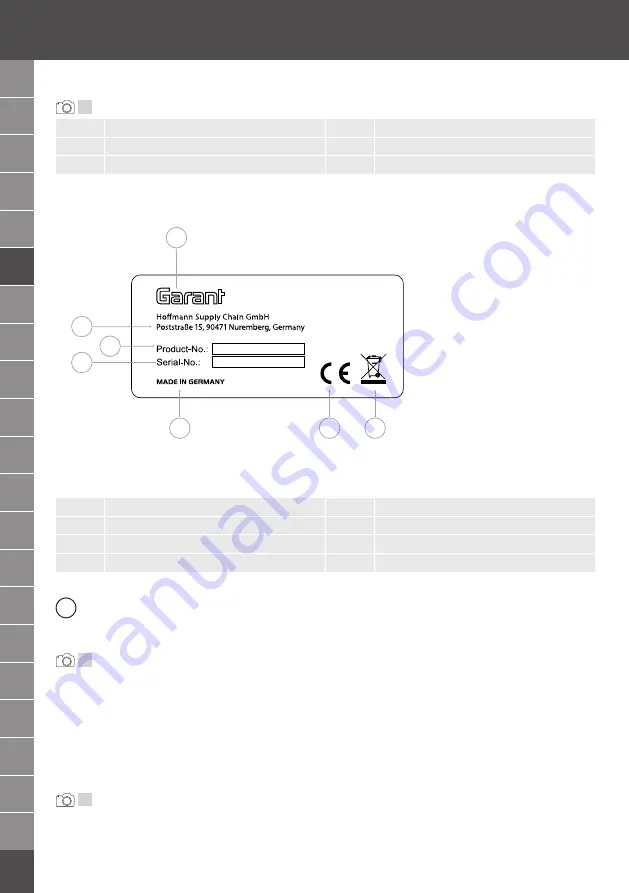
de
bg
da
en
fi
fr
it
hr
lt
nl
no
pl
pt
ro
ru
sv
sk
sl
es
cs
hu
GARANT XConnect
3.
Aperçu de l'appareil
A
1
LED RSSI (verte)
4
Port USB
2
LED POWER (verte)
5
Boîtier
3
LED CONNECT (orange)
3.1.
PLAQUE SIGNALÉTIQUE
1
2
3
4
5
6
7
1
Produit
5
Pays du fabricant
2
Adresse du fabricant
6
Conformité
3
Numéro de produit
7
Mise au rebut
4
Numéro de série
4.
Mise en service
i
Avant de mettre en service la clé XConnect sur la machine-outil, s'assurer qu'elle est correctement affectée à la commande
de la machine correspondante.
4.1.
CONNEXION SIEMENS
B
1. Brancher XConnect sur l'ordinateur.
2. Ouvrir le fichier "CONFIG.TXT" [XCONNECT(F:)/INFO/CONFIG.TXT].
»
La deuxième ligne doit contenir les informations suivantes : SIEMENS ; SIEMENS | HEIDENHAIN
3. Si tel n'est pas le cas, passer de HEIDENHAIN à SIEMENS.
4. Enregistrer le fichier modifié.
»
Le réglage est appliqué.
»
La connexion Siemens est établie.
4.2.
CONNEXION HEIDENHAIN
B
1. Brancher XConnect sur l'ordinateur.
2. Ouvrir le fichier "CONFIG.TXT" [XCONNECT(F:)/INFO/CONFIG.TXT].
»
La deuxième ligne doit contenir les informations suivantes : HEIDENHAIN ; SIEMENS | HEIDENHAIN
20
Содержание XCONNECT
Страница 2: ...A 1 2 3 4 5 B 2...
Страница 3: ...www hoffmann group com 3...
Страница 46: ...de bg da en fi fr it hr lt nl no pl pt ro ru sv sk sl es cs hu GARANT XConnect 1 2 2 1 2 2 2 3 2 4 2 5 2 6 i 46...
Страница 67: ...www hoffmann group com 67...
















































